- Accueil > Internet > Serveur Web 
Ça vous intéresse de mettre en ligne votre site Internet ? Ca tombe bien c'est ce que nous allons faire dans cette fiche explicative. Vous devez tout d'abord savoir que si vous désirez héberger un site Internet sur votre ordinateur celui-ci devra être allumé et connecté à 24/24h, sinon il y a des hébergeurs plus ou moins payant pouvant accueillir votre site. Mais pour débuter ce n'est pas le plus simple.
Nous utiliserons pour mettre notre site Internet en ligne, le logiciel " Apache HTTP Server 2.2 ". Avec celui-ci nous pourrons mettre en ligne des pages Internet au format HTML. Attention il n'est pas destiné à héberger des pages au format PHP sans le module nécessaire correspondant, mais là c'est une autre paire de manche ^_^
D'habitude je ne le fais pas mais l'exception n'est pas interdite, l'image suivante provient d'une page de l'installation du logiciel, dans le champ " Server Name " vous devez entrer " localhost " quant au reste ce n'est pas la peine de changer. Je vous laisse poursuivre l'installation à l'aide du bouton " Next " :
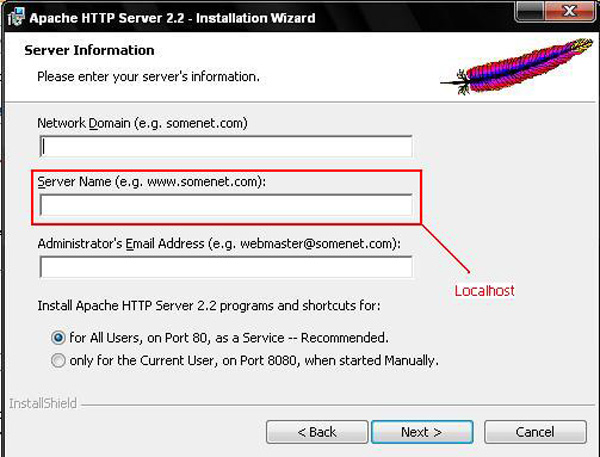
Une fois l'installation terminée, vous devriez avoir dans la barre des tâ:ches l'icône suivante (voir ci-dessous) vous indiquant que le service Apache est opérationnel, si ce n'est pas le cas (carré rouge à la place du triangle vert) vous n'avez soit pas entré ce qu'il fallait dans l'installation au niveau de l'image ci-dessus ou alors un autre logiciel utilisant le service apache est déjà en cours d'utilisation. Si le problème vient d'un autre logiciel utilisant apache arrêtez le et relancez apache.

Si votre icône est identique à celui ci-dessus nous pouvons poursuivre et tester en boucle local notre serveur http, pour se faire rien de plus simple
que d'entrer dans la page de navigation Internet l'adresse : http://127.0.0.1 si vous voulez tester votre serveur à partir d'un autre ordinateur de votre
réseau local entrez http://ip_local_du_serveur , " ip_local_du_serveur " correspond à l'adresse IP attribuée par votre routeur si vous n'y avez pas touché,
cette adresse débute dans la majeur partie des cas par " 192.168.*.* "
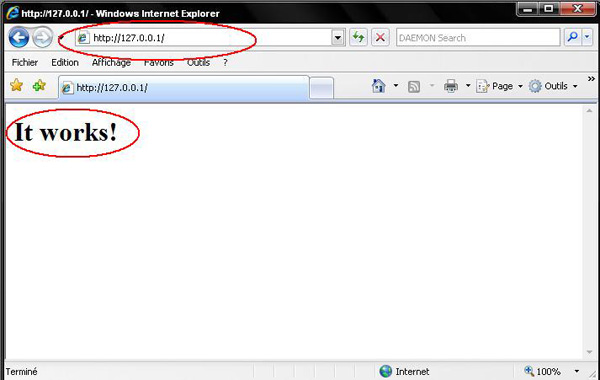
Si vous obtenez " It works ! " dans votre navigateur Internet, c'est good !!!! Première étape franchie votre serveur fonctionne correctement… Par défaut le dossier vers lequel pointe Apache pour lire votre site Internet est " C:\Program Files\Apache Software Foundation\Apache2.2\htdocs " si cela vous convient comme dossier c'est parfait sinon je vous invite à modifier le fichier httpd.conf se trouvant dans " C:\Program Files\Apache Software Foundation\Apache2.2\conf\httpd.conf "
Les lignes qui nous intéressent sont les 149 et 177. Sur ces lignes vous verrez le chemin vers le dossier par défaut, ça tombe bien c'est ce que nous voulons modifier donc je vous laisse remplacer le chemin " C:\Program Files\Apache Software Foundation\Apache2.2\htdocs " par celui que vous voulez. Dans mon exemple mon site est dans le dossier " C:\Mon_site ".
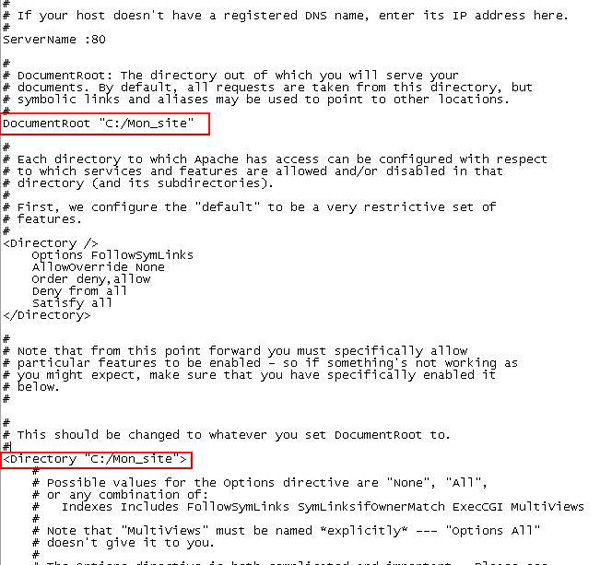
Tant que nous sommes dans ce fichier, nous allons en profiter pour configurer l'adresse IP local de votre serveur, cette configuration est necessaire si vous désirer mettre en ligne votre site.
Pour cela juste au dessus de la ligne " Listen 80 " entrez une ligne avec votre l'IP de votre serveur dans le réseau local, cette ligne devrat avoir la forme suivant " Listen ip_local " ex : Listen 192.168.1.3. Une fois ces modifications effectuées enregistrez le fichier puis fermez-le.
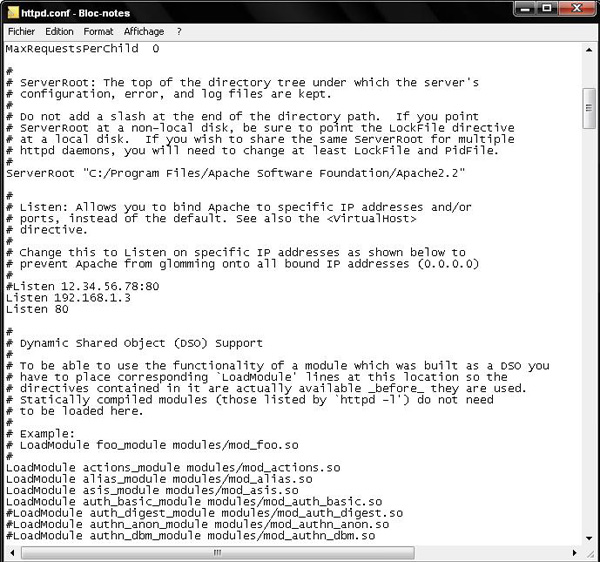

Bonjour tout le monde !!!!Version PDF du tutoriel
Ça vous intéresse de mettre en ligne votre site Internet ? Ca tombe bien c'est ce que nous allons faire dans cette fiche explicative. Vous devez tout d'abord savoir que si vous désirez héberger un site Internet sur votre ordinateur celui-ci devra être allumé et connecté à 24/24h, sinon il y a des hébergeurs plus ou moins payant pouvant accueillir votre site. Mais pour débuter ce n'est pas le plus simple.
Nous utiliserons pour mettre notre site Internet en ligne, le logiciel " Apache HTTP Server 2.2 ". Avec celui-ci nous pourrons mettre en ligne des pages Internet au format HTML. Attention il n'est pas destiné à héberger des pages au format PHP sans le module nécessaire correspondant, mais là c'est une autre paire de manche ^_^
D'habitude je ne le fais pas mais l'exception n'est pas interdite, l'image suivante provient d'une page de l'installation du logiciel, dans le champ " Server Name " vous devez entrer " localhost " quant au reste ce n'est pas la peine de changer. Je vous laisse poursuivre l'installation à l'aide du bouton " Next " :
Une fois l'installation terminée, vous devriez avoir dans la barre des tâ:ches l'icône suivante (voir ci-dessous) vous indiquant que le service Apache est opérationnel, si ce n'est pas le cas (carré rouge à la place du triangle vert) vous n'avez soit pas entré ce qu'il fallait dans l'installation au niveau de l'image ci-dessus ou alors un autre logiciel utilisant le service apache est déjà en cours d'utilisation. Si le problème vient d'un autre logiciel utilisant apache arrêtez le et relancez apache.
Si vous obtenez " It works ! " dans votre navigateur Internet, c'est good !!!! Première étape franchie votre serveur fonctionne correctement… Par défaut le dossier vers lequel pointe Apache pour lire votre site Internet est " C:\Program Files\Apache Software Foundation\Apache2.2\htdocs " si cela vous convient comme dossier c'est parfait sinon je vous invite à modifier le fichier httpd.conf se trouvant dans " C:\Program Files\Apache Software Foundation\Apache2.2\conf\httpd.conf "
Les lignes qui nous intéressent sont les 149 et 177. Sur ces lignes vous verrez le chemin vers le dossier par défaut, ça tombe bien c'est ce que nous voulons modifier donc je vous laisse remplacer le chemin " C:\Program Files\Apache Software Foundation\Apache2.2\htdocs " par celui que vous voulez. Dans mon exemple mon site est dans le dossier " C:\Mon_site ".
Tant que nous sommes dans ce fichier, nous allons en profiter pour configurer l'adresse IP local de votre serveur, cette configuration est necessaire si vous désirer mettre en ligne votre site.
Pour cela juste au dessus de la ligne " Listen 80 " entrez une ligne avec votre l'IP de votre serveur dans le réseau local, cette ligne devrat avoir la forme suivant " Listen ip_local " ex : Listen 192.168.1.3. Une fois ces modifications effectuées enregistrez le fichier puis fermez-le.
 |
